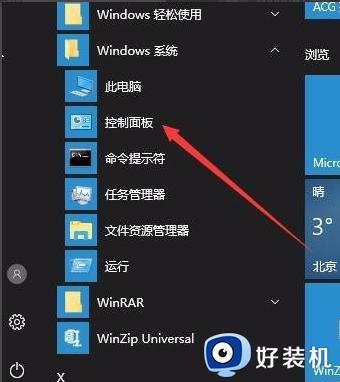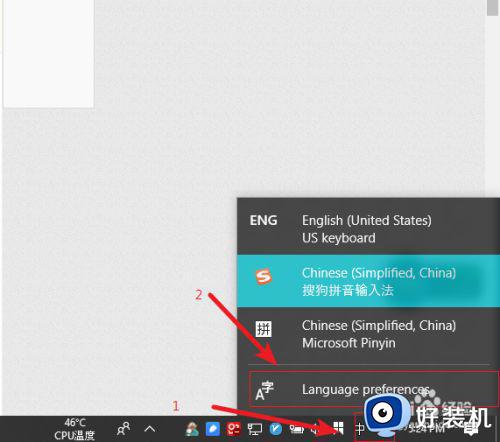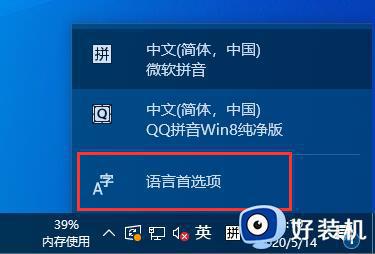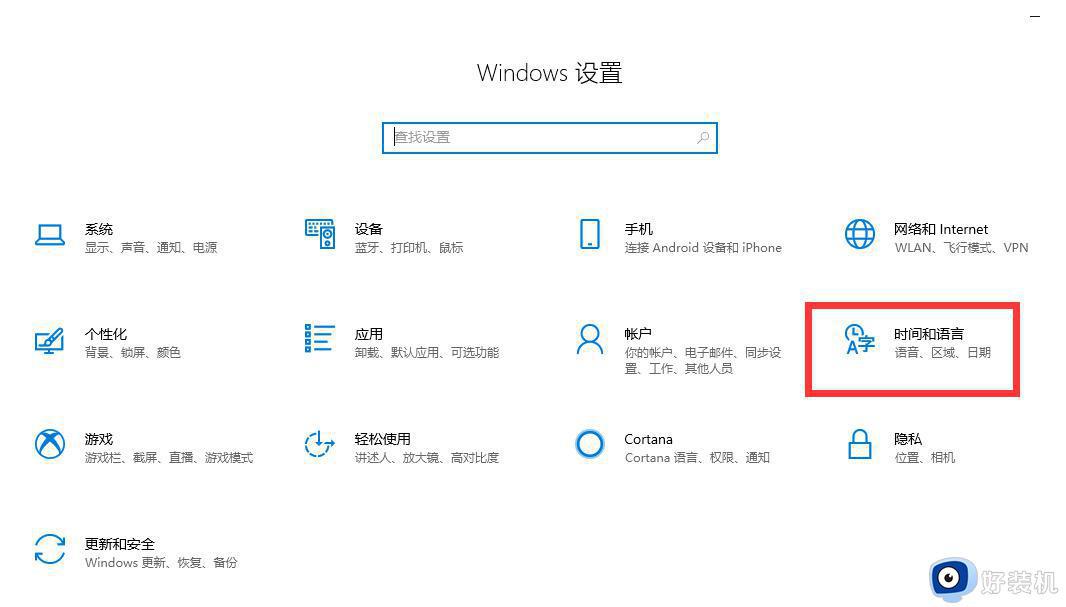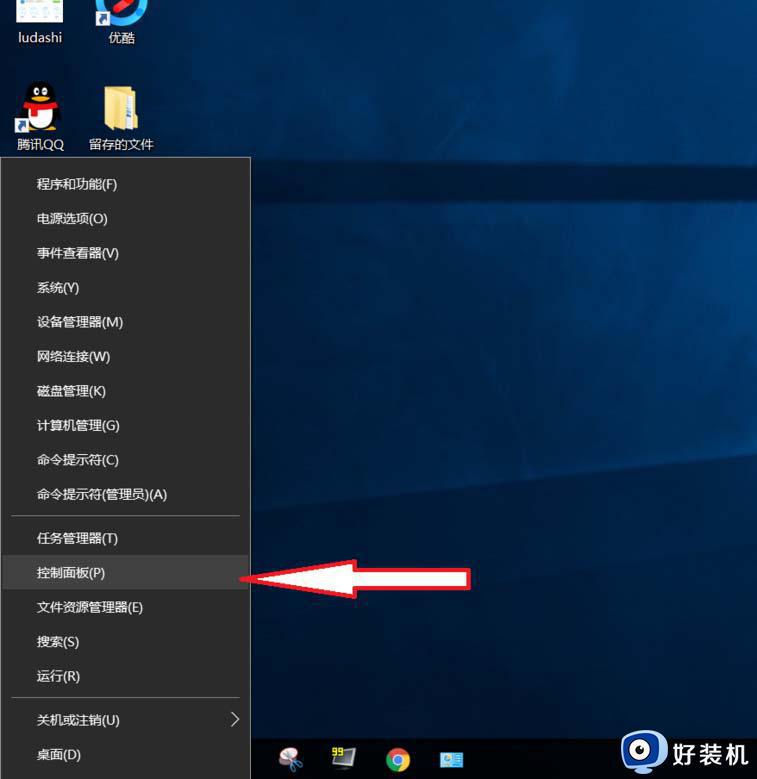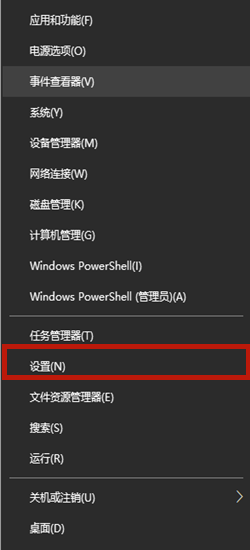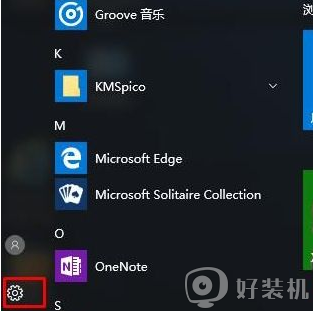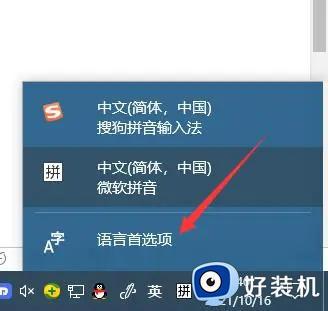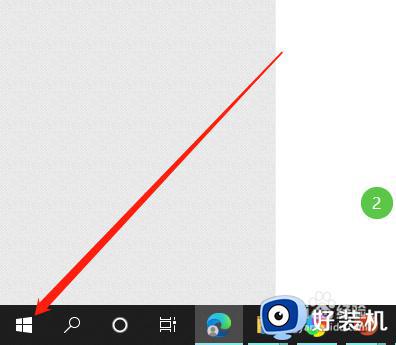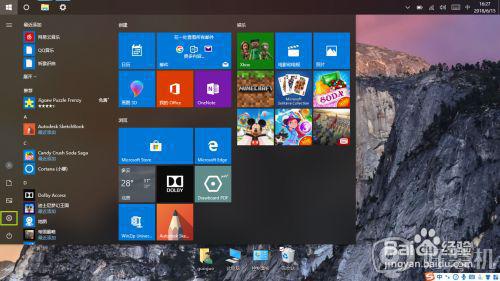windows10玩游戏如何禁用输入法 win10玩游戏禁用输入法的步骤
时间:2022-11-24 14:03:50作者:huige
许多人都喜欢在电脑中玩游戏,然而有时候会不小心碰到按键就自动弹出输入法,影响了正常游戏,所以我们可以暂时将输入法禁用,许多人可能不清楚windows10玩游戏如何禁用输入法吧,方法也不会难,这就给大家介绍一下win10玩游戏禁用输入法的步骤。
推荐:win10纯净版64位免激活
方法如下:
1、鼠标右键【开始】菜单,选择【设置】。
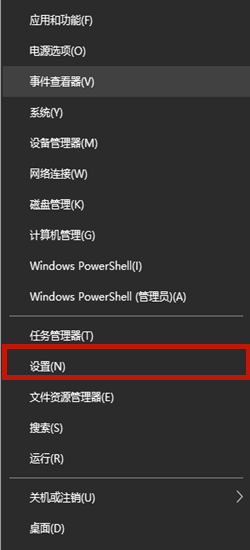
2、在设置页面中点击右下角的【时间和语言】。
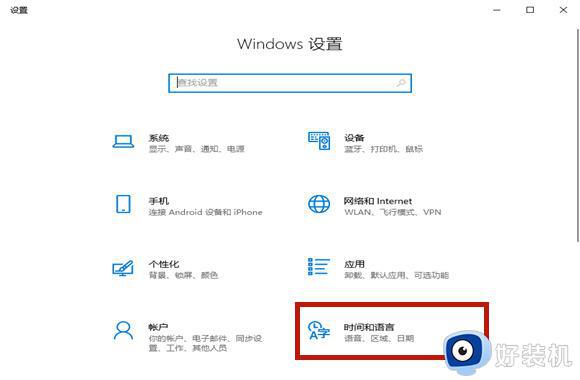
3、挑战到新页面以后选择【语言】,之后在右侧点击【添加首选的语言】。
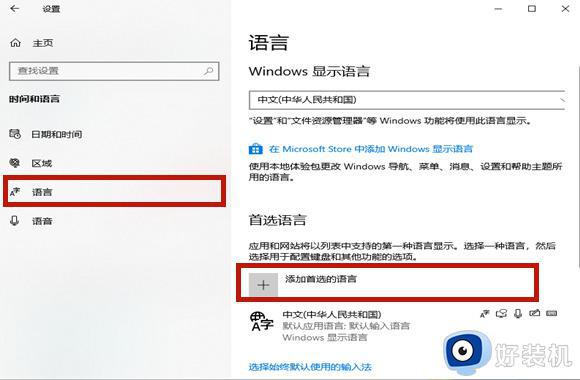
4、在选择要安装的语言当中输入【英语】,点击包含美国的选项,选择【下一步】。
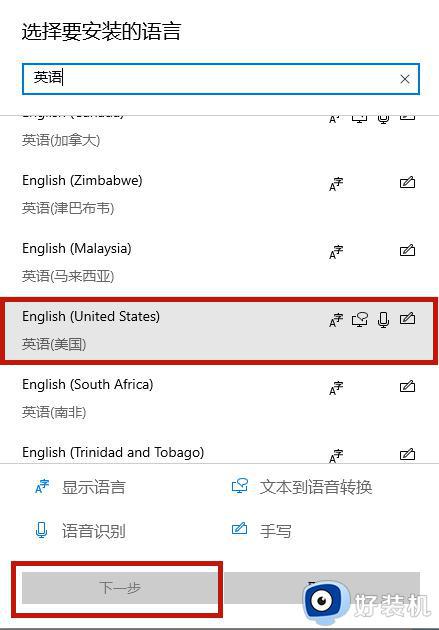
5、在安装语言包页面点击【安装】,之后安装语音包需要一定的时间,耐心等待即可。
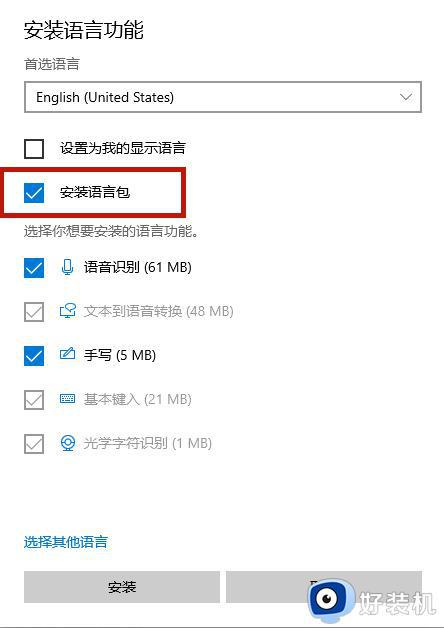
6、之后将右下角的输入法切换成新安装的英语输入法,之后进入游戏的时候输入法就不会弹出了。
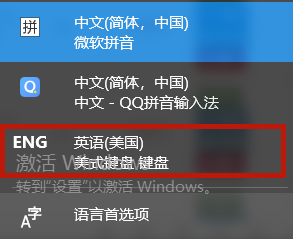
上述给大家介绍的就是win10系统玩游戏禁用输入法的详细方法了,有需要的用户们可以参考上面的方法步骤来操作就可以了。